word是一款功能强大的文字处理软件,它不仅可以编辑文档,还可以美化排版。在使用word时,我们经常会用到标题的设置,特别是一级、二级和三级标题的设置。下面我将分享一下自己在使用word过程中的亲身体验,告诉大家怎么弄一级、二级和三级标题。
第一点:设置一级标题
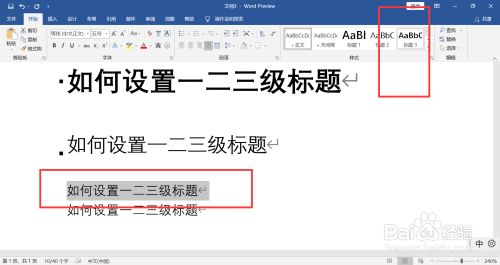
在使用word编辑文档时,我们经常需要给文章添加一个大标题,这就是一级标题。要设置一级标题,在word顶部菜单栏找到“开始”选项卡,点击后,在“样式”区域中选择“标题1”,然后将光标移动到需要添加一级标题的地方,点击鼠标左键即可完成设置。

第二点:设置二级标题
有时候我们需要在文章中添加一个小标题来分割不同的章节或段落,这就是二级标题。要设置二级标题,在word顶部菜单栏找到“开始”选项卡,点击后,在“样式”区域中选择“标题2”,然后将光标移动到需要添加二级标题的地方,点击鼠标左键即可完成设置。
第三点:设置三级标题

有些情况下,我们希望在文章中再次细分一个小节或小标题,这就是三级标题。要设置三级标题,在word顶部菜单栏找到“开始”选项卡,点击后,在“样式”区域中选择“标题3”,然后将光标移动到需要添加三级标题的地方,点击鼠标左键即可完成设置。
通过以上三个步骤,我们可以轻松地在word中设置一级、二级和三级标题。


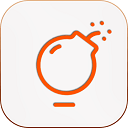



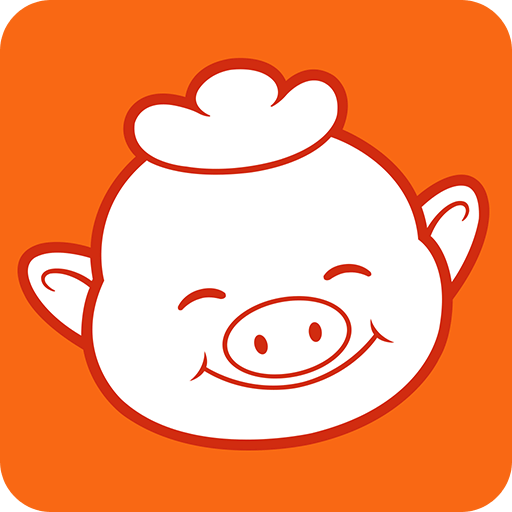
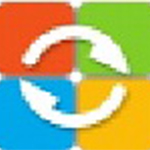

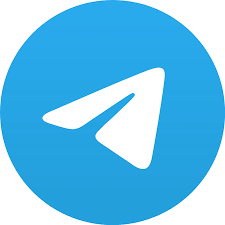
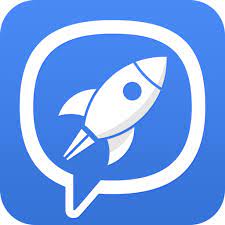
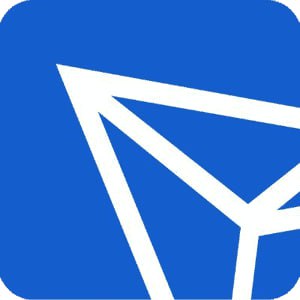
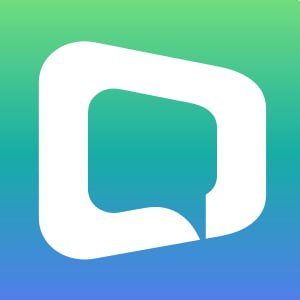

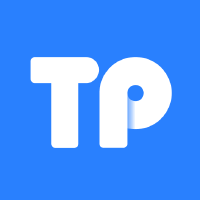
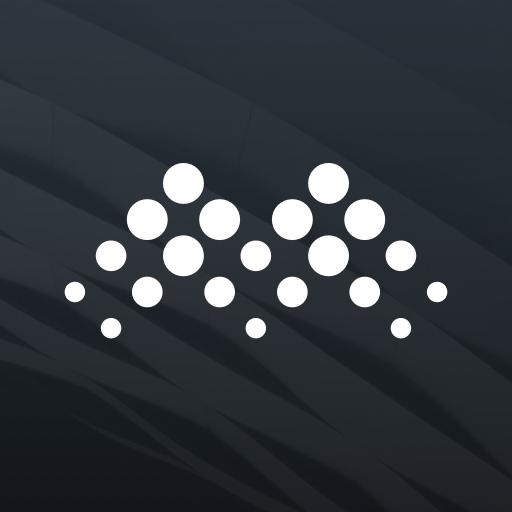








网友评论